Windows Server 2022在哪下载 Windows Server 2022官方原版镜像下载地址
Windows Server 2022是微软最新推出的服务器操作系统,新版新增了大量的新功能,但是很多用户不知道在哪可以下载官方原版的Windows Server 2022镜像,这里小编为大家带来了最新的下载地址,喜欢的快来系统部落下载吧!

更新日期:2023-04-13
来源:系统部落
我们在电脑上安装虚拟机之后,可能会需要将windows中的文件传到虚拟机中或者将虚拟机的文件传到windows,你知道怎么操作吗?今天小编要给大家介绍的就是windows和虚拟机互传文件的三种方式,希望能对大家有所帮助。
方法一:使用U盘进行传输
大家都是聪明人,这个方法大家肯定都懂的,只要用过U盘的应该就都清楚要怎么操作的,这里就不多介绍啦。
方法二:通过软件FlashFxp进行传输
FlashFxp就可以实现windows和虚拟机互传文件。使用方法就是将该软件安装在Windows中,然后通过该软件连上自己虚拟机,这样就可以实现文件互传了。
大家连接虚拟机的时候需要注意下图红色方框里的这些信息。
一个是虚拟机的IP,这个可以通过在虚拟机中输入“ifconfig”查看。
连接类型和端口按照图片中的进行输入即可。
其次就是用户名和密码要和虚拟机的一致,也就是你开机登录虚拟机时输入的账户密码。
连接上之后的效果就是这样的。连接上之后就可以实现文件互传啦。
方法三:在虚拟机中设置共享文件夹
操作方法:打开VMware–>虚拟机–>设置–>选项–>共享文件夹(见下图),大家在共享文件夹当中就可以把Windows当中的D盘或者其它盘共享到虚拟机中。比如我就是将D盘和E盘共享到了虚拟机中。
共享到虚拟机之后我们打开虚拟机的文件夹,通过如下路径找到我们共享的目录:计算机–>mnt–>hgfs,在这个目录下就可以看到你共享的D盘、E盘了。
Windows Server 2022在哪下载 Windows Server 2022官方原版镜像下载地址
Windows Server 2022是微软最新推出的服务器操作系统,新版新增了大量的新功能,但是很多用户不知道在哪可以下载官方原版的Windows Server 2022镜像,这里小编为大家带来了最新的下载地址,喜欢的快来系统部落下载吧!

剪映Windows专业电脑版媒体丢失怎么办?
剪映Windows专业电脑版媒体丢失怎么办?剪映Windows版刚上线,就深受大众喜爱,可是这款软件还是存在着许多问题,许多小伙伴在编辑视频的时候,中途有离开,回来点击草稿箱发现自己的媒体文件丢失了,这要怎么解决呢?下面小编就带着大家一起看一下吧!

如何将Windows中的文件上传到VMware虚拟机中?
VMware虚拟机是一个“虚拟PC”软件,可以让用户在一台机器上同时运行二个或更多Windows、DOS、LINUX系统。那么我们要怎么将Windows中的文件上传到VMware虚拟机呢?下面小编就给大家分享一下具体的解决办法。
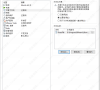
VMware虚拟机安装Win11提示这台电脑当前不满足Windows11系统要求怎么办
一些犹豫要不要安装Win11系统的用户,可能会想在虚拟机上先体验一把新系统,但是到安装Win11的时候发现无法安装,还出现“这台电脑当前不满足windows11系统要求”的错误提示,这该怎么办?下面小编就给大家整了几个解决办法,可以尝试。
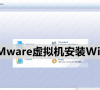
VMware无法在Windows运行怎么办?(已解决)
不少用户更新Win10系统后,收到“VMWare Workstation Pro无法在Windows上运行”的错误提示,这是怎么回事?导致这种情况的原因有很多,可能是兼容问题,也可能是其他的原因,下面就来看看具体的解决办法。

新Windows端QQ首个版本将于24日发布,采用全新NT架构!
腾讯QQ团队发布了最新Windows平台新版客户端的最新动态:内测活动将在3月24日开启,具体内测条件还没有公布。据悉,腾讯QQ团队在3月3日开启了Windows平台的内测招募计划。

Steam在该Windows版本上无法从含有非ASCII字符的文件夹路径运行怎么办
Steam在该Windows版本上无法从含有非ASCII字符的文件夹路径运行怎么办?有不少用户在安装steam或者是从steam启动游戏的时候发现系统提示:含有非ascii字符。今天小编就来告诉大家具体的解决方法。

dism++关闭windows更新的方法教程
使用dism++怎么关闭windows更新?dism++是一款强大好用的windows系统优化软件,那么怎么使用dism++把烦人的windows系统更新关闭呢?不知道的话就一起来看看下面小编带给大家的教程吧。

windows media player支持什么格式?
windows media player支持什么格式?本文中小编将给大家分享介绍一下windows media player支持的视频格式有哪些,有需要的用户一起来和小编往下看吧。

windows media player怎么倍速播放?
小伙伴们知道windows media player怎么倍速播放吗?今天小编就来讲解windows media player倍速播放的方法,感兴趣的小伙伴快跟小编一起来看看吧,希望能够帮助到大家。

windows media player在播放文件时遇到问题怎么办?
windows media player在播放文件时遇到问题怎么办?今日为大家带来的文章是windows media player在播放文件时遇到问题的解决方法,还有不清楚小伙伴和小编一起来学习一下吧。

windows media player无法播放该文件格式的解决方法
windows media player是一款强大的本地视频播放器,很多小伙伴都会使用到它,不过最近就有小伙伴在使用的过程中碰到了一些问题,说windows media player提示无法播放该文件格式,不知道怎么解决,下面小编就为大家带来详细的解决方法,大家可以来参考一下。

VMware发布ESXi 7.0 U3k更新,修复Windows Server虚拟机无法启动问题
VMware于2月22日发布ESXi 7 0 U3k更新,修复了此前因为Secure Boot导致无法启动Windows Server 2022虚拟机的问题。

windows7电脑无法识别光驱怎么办?
windows7电脑无法识别光驱怎么办?有些用户在使用Win7系统时,即使卸载之后重新安装驱动,光驱仍然无法使用,电脑无法进行识别,那遇到这个问题要怎么解决呢?
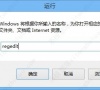
win11菜单栏怎么放到左边?windows11菜单栏靠左设置方法
win11菜单栏怎么放到左边?最新的win11系统中,微软区别于win10 win7等系统,把菜单栏设置在了居中位置,由于此前的windows系统开始菜单都是靠左的,所以在win11默认居中后使用起来非常不习惯,那么win11菜单栏可以放到左边吗?
